Windows 10 wordt geleverd met twee vooraf geïnstalleerde standaardeditors voor het bewerken van documenten. De ene is het Kladblok en de andere is Microsoft WordPad. Kladblok biedt basisschrijf- en bewerkingsopties voor tekst- of scriptdocumenten. Terwijl Microsoft WordPad een professionelere tool is waarmee de gebruiker documenten kan maken en opmaken. Het kan ook als alternatief worden gebruikt als de gebruiker geen Microsoft Word Office-toepassing heeft.
Soms werken bepaalde functies van WordPad om de een of andere reden niet goed. Dit probleem kan worden opgelost met behulp van de Windows Register-editor door de Microsoft WordPad-configuraties opnieuw in te stellen en opnieuw te beginnen. Het zal hoogstwaarschijnlijk alle eerder ondervonden problemen oplossen.
Dit artikel bespreekt het Microsoft WordPad-programma aan de hand van het volgende overzicht:
- Hoe Microsoft WordPad uit te voeren?
- Hoe gebruik je Microsoft WordPad?
- Hoe Microsoft WordPad te resetten?
Hoe Microsoft WordPad uit te voeren?
Volg de onderstaande stappen om het Microsoft WordPad-programma uit te voeren.
Stap 1: Zoek WordPad in het menu Start
Open het startmenu en typ ' WordPad ” in het zoekvak:
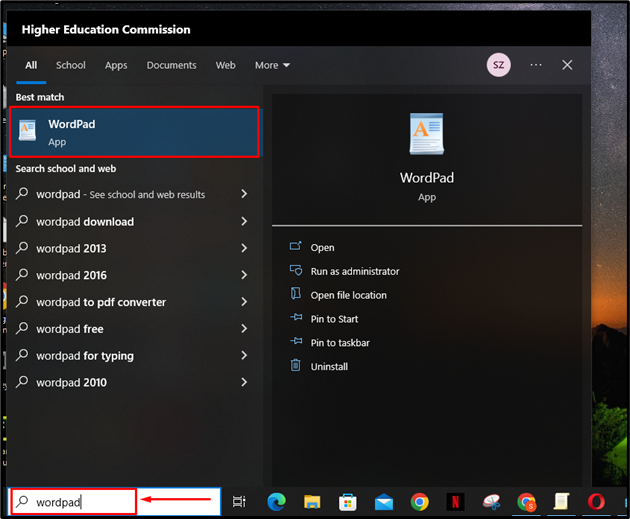
Stap 2: Open WordPad
Om het WordPad-programma uit te voeren, klikt u op de knop ' Open ' keuze:
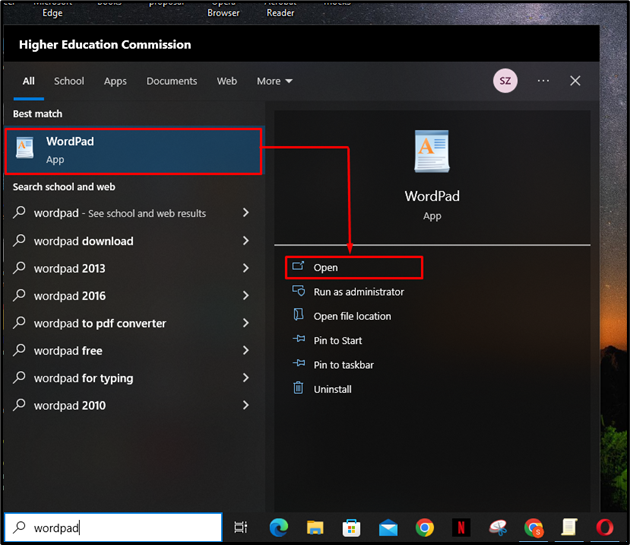
Hierdoor wordt het WordPad-programma geopend:
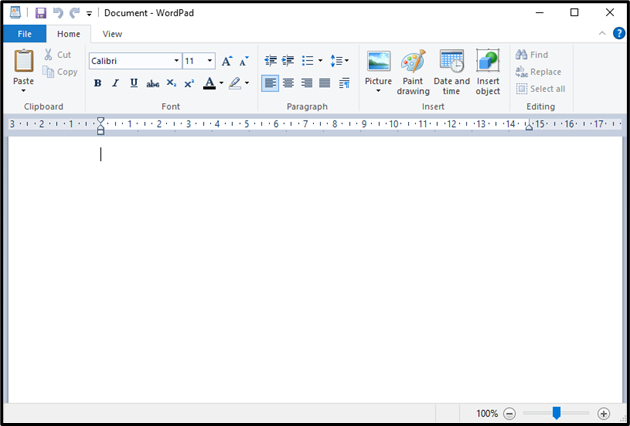
Hoe gebruik je Microsoft WordPad?
Nadat u Microsoft WordPad hebt geopend, volgt u de onderstaande stappen om een document te maken met WordPad.
Stap 1: schrijf de inhoud
Klik op de witte paginaruimte op het scherm en typ de inhoud van het document met behulp van het toetsenbord:
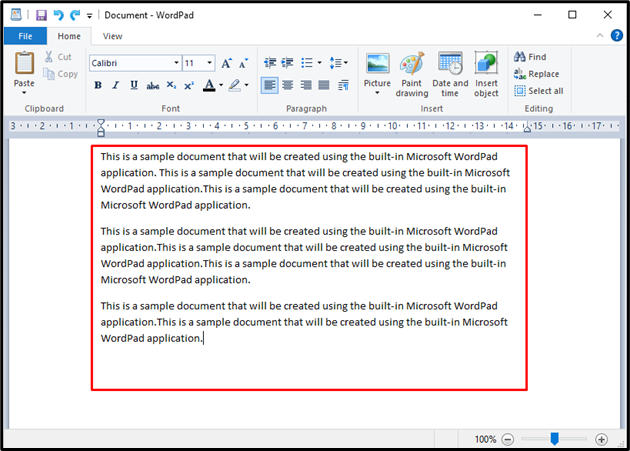
Stap 2: verander de lettertypestijl
Om het lettertype te wijzigen, selecteert u de gewenste tekst door de linkermuisknop ingedrukt te houden en de cursor te verplaatsen totdat de gewenste tekst is geselecteerd. De geselecteerde tekst wordt blauw gemarkeerd:
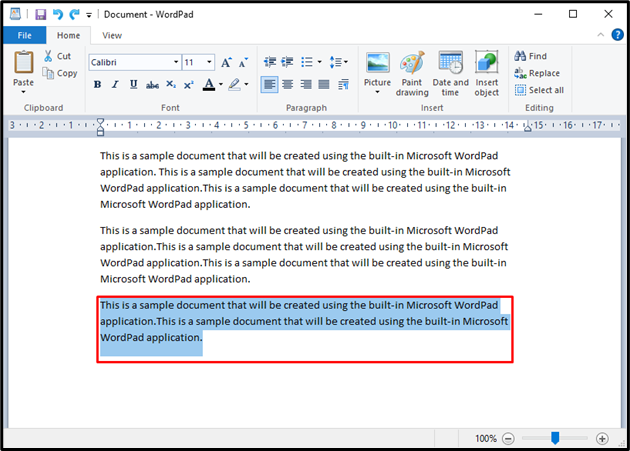
Klik daarna op het hieronder gemarkeerde vervolgkeuzemenu voor het selecteren van lettertypen in de ' Thuis '-menu en kies een lettertype:
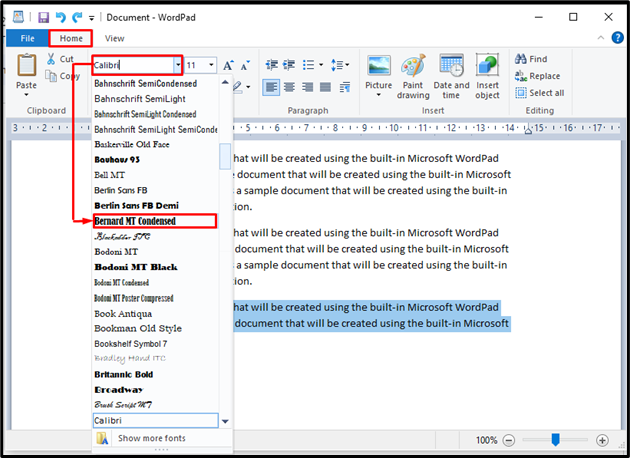
Als u dit doet, verandert de lettertypestijl van de tekst zoals hieronder weergegeven:
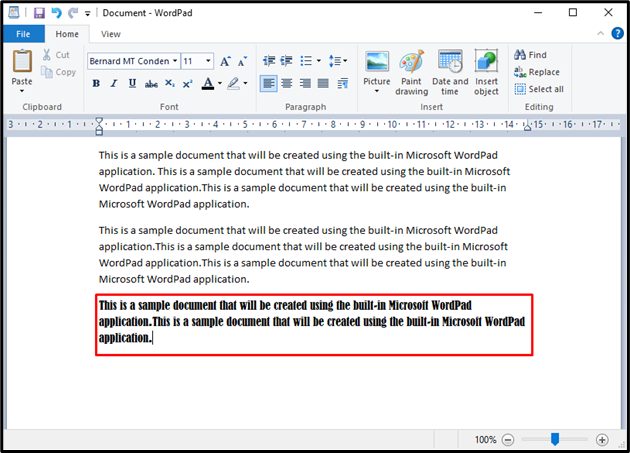
Stap 3: Sla het document op
Om het gemaakte document nu op te slaan, klikt u op de knop ' Bestand ' menu in de linkerbovenhoek van het venster en klik op de ' Redden ' keuze. Het document kan ook worden opgeslagen met een ' Ctrl+S ” snelkoppeling:
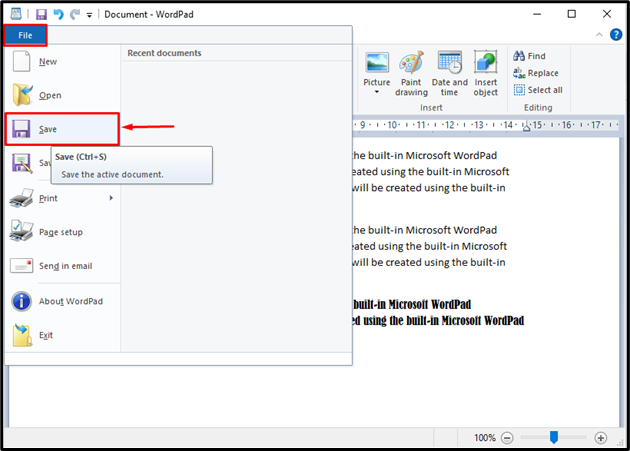
Vervolgens moet de gebruiker een naam voor het document invoeren. Druk daarna op de ' Redden ' knop. Merk op dat WordPad RTF (Rich Text Format) gebruikt als standaard documenttype tijdens het opslaan:
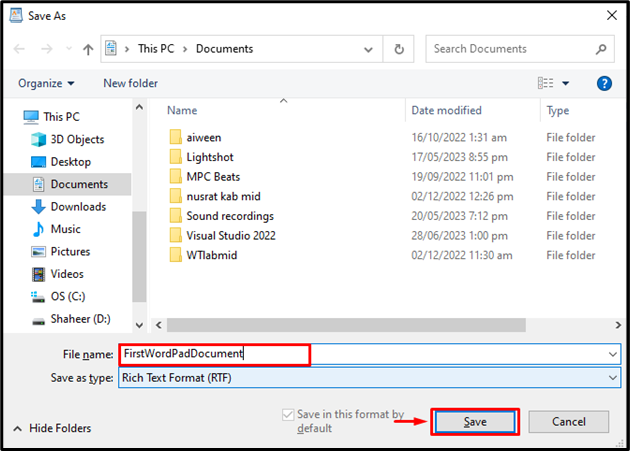
Hiermee wordt het nieuw gemaakte document opgeslagen met Microsoft WordPad.
Hoe Microsoft WordPad te resetten?
Als de gebruiker problemen ondervindt bij het openen van bepaalde functies in Microsoft WordPad, kunnen ze de toepassing opnieuw instellen door de onderstaande stappen te volgen.
Stap 1: Open de Register-editor
Register-editor is een database waarin alle toepassingsinstellingen die nodig zijn voor hun werking, worden opgeslagen. Het kan worden gebruikt om de configuraties te bewerken in het geval er een fout optreedt. Om de Register-editor te openen, zoekt u ' regedit ” in het startmenu en open de “ Register-editor ” als beheerder:
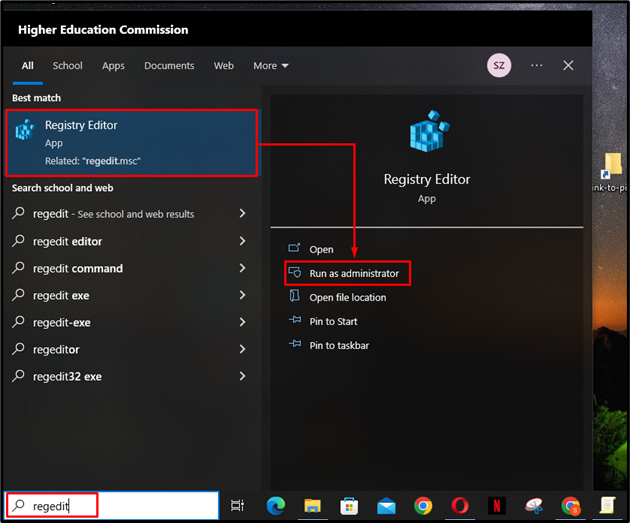
Stap 2: verwijder de optietoets
Zodra de Register-editor is geopend, navigeert u naar de ' HKEY_CURRENT_USER > SOFTWARE > Microsoft > Windows > Huidige versie > Applets > WordPad ” route en klik met de rechtermuisknop op de “ Opties ”-toets om het te verwijderen:
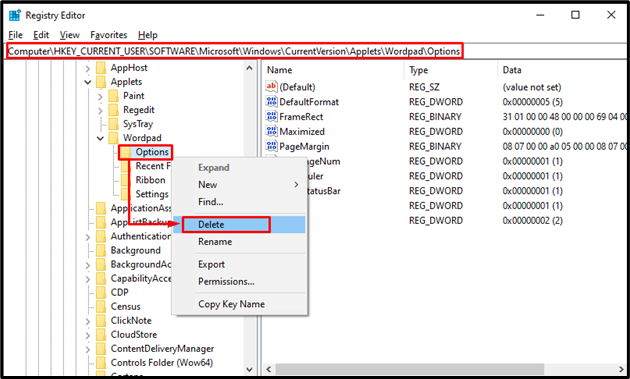
Als u dit bestand verwijdert, worden de configuratie-instellingen van de WordPad-toepassing vernieuwd. De gebruiker kan WordPad opnieuw opstarten om opnieuw te beginnen en zal de eerdere problemen niet tegenkomen.
Conclusie
Microsoft WordPad is een ingebouwd Windows-documenteditorprogramma. Het kan worden gebruikt om tekstdocumenten te maken, te bewerken en op te maken. WordPad kan worden gebruikt als alternatief voor Microsoft Word Office in Windows. Om Microsoft WordPad uit te voeren, zoekt u naar ' WordPad ” in het startmenu en open het. Typ de inhoud voor het document en formatteer het met verschillende hulpmiddelen. Om het bestand op te slaan, klikt u op de knop ' Bestand ' menu en druk op de ' Redden ' keuze. Dit artikel bevat een handleiding voor het uitvoeren, gebruiken en resetten van WordPad in Windows.